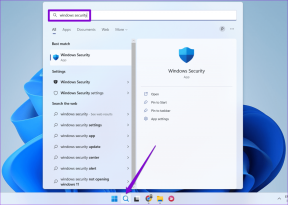Spotify 웹 플레이어가 작동하지 않는 문제 수정(단계별 가이드)
잡집 / / November 28, 2021
Spotify 웹 플레이어에 문제가 있습니까? 또는 Spotify 웹 플레이어가 작동하지 않습니다 "라는 오류 메시지가 나타납니다.Spotify 웹 플레이어 오류가 발생했습니다“? 이 가이드에서는 Spotify의 문제를 해결하는 방법을 볼 것이므로 걱정하지 마십시오.
스포티 파이 가장 인기 있고 유행하는 음악 스트리밍 플랫폼 중 하나이며 우리는 이미 열렬한 팬입니다. 그러나 아직 시도하지 않은 사람들을 위해 종류 중 하나이자 매우 놀라운 Spotify를 소개하겠습니다. Spotify를 사용하면 기기에 음악을 다운로드할 필요 없이 온라인으로 무제한 음악을 스트리밍할 수 있습니다. 음악, 팟캐스트, 비디오 스트리밍 및 이 모든 것에 무료로 액세스할 수 있습니다! 다양한 기능에 대해 휴대폰이나 PC에서 사용하거나 Windows, Mac 또는 Linux, Android 또는 iOS에서 사용할 수 있습니다. 예, 모든 사람이 사용할 수 있으므로 가장 접근하기 쉬운 음악 플랫폼 중 하나가 되었습니다.
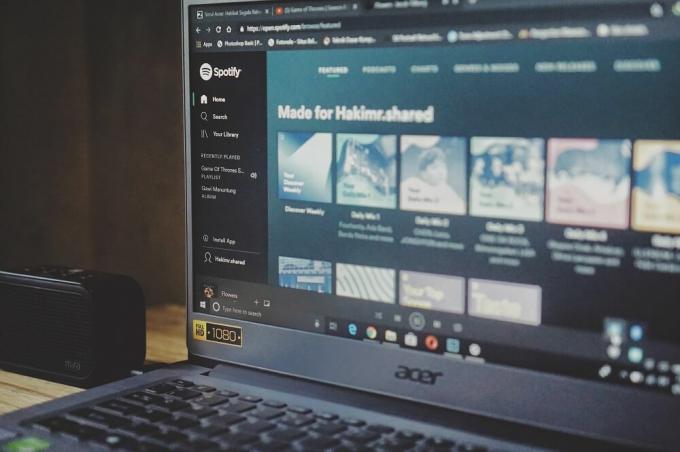
쉽게 가입하고 언제 어디서나 로그인하여 제공하는 방대한 음악 풀에 로그인하십시오. 개인 재생 목록을 만들거나 다른 사람들과 공유하십시오. 앨범, 장르, 아티스트 또는 재생 목록을 통해 음악을 탐색하면 전혀 번거롭지 않습니다. 대부분의 기능은 무료로 사용할 수 있으며 일부 고급 기능은 유료 구독으로 사용할 수 있습니다. 놀라운 기능과 멋진 인터페이스로 인해 Spotify는 많은 경쟁업체를 능가합니다. Spotify는 아시아, 유럽, 북미 및 아프리카의 많은 국가에서 시장을 장악했지만 아직 전 세계에 도달하지 못했습니다. 그러나 미국 위치의 프록시 서버를 통해 액세스하는 미전도 국가의 팬 기반도 있으므로 전 세계 어디에서나 Spotify를 사용할 수 있습니다.
Spotify는 뛰어난 기능을 제공하지만 몇 가지 단점이 있습니다. 일부 사용자는 웹 플레이어가 작동하지 않는다고 불평합니다. 귀하가 그 중 하나인 경우 좋아하는 음악을 완벽하게 탐색할 수 있도록 다음 팁과 트릭을 제공합니다. Spotify에 전혀 도달하거나 연결할 수 없다면 여러 가지 이유가 있을 수 있습니다. 각각을 확인해보자.
내용물
- Spotify 웹 플레이어가 작동하지 않는 문제 수정
- 팁 1: 인터넷 서비스 제공업체
- 팁 2: 컴퓨터의 방화벽
- 팁 3: 컴퓨터의 잘못된 캐시
- 팁 4: 웹 브라우저의 쿠키
- 팁 5: 웹 브라우저가 오래되었습니다
- 팁 6: 귀하의 웹 브라우저는 Spotify를 지원하지 않습니다
- 팁 7: 보호된 콘텐츠 활성화
- 팁 8: 새 탭에서 노래 링크 열기
Spotify 웹 플레이어가 작동하지 않는 문제 수정
팁 1: 인터넷 서비스 제공업체
인터넷 서비스가 웹 플레이어를 엉망으로 만들고 있을 수 있습니다. 이를 확인하려면 다른 웹사이트에 액세스해 보십시오. 다른 웹 사이트가 작동하지 않으면 Spotify가 아니라 ISP에 문제가 있을 수 있습니다. 이 문제를 해결하려면 다른 Wi-Fi 연결을 사용하거나 기존 라우터 또는 모뎀을 다시 시작하세요. 컴퓨터를 완전히 다시 시작하고 웹 브라우저를 재설정한 다음 웹 사이트에 다시 액세스해 보십시오. 여전히 인터넷에 액세스할 수 없으면 ISP에 문의하십시오.
팁 2: 컴퓨터의 방화벽
Spotify를 제외한 다른 모든 웹사이트에 액세스할 수 있는 경우 Windows 방화벽이 액세스를 차단하고 있을 수 있습니다. 방화벽은 사설 네트워크에 대한 무단 액세스를 방지합니다. 이를 위해서는 방화벽을 꺼야 합니다. 방화벽을 끄려면,
1. 시작 메뉴에서 '제어판’.

2.' 클릭시스템과 보안' 그리고 '윈도우 디펜더 방화벽’.

3. 사이드 메뉴에서 'Windows Defender 방화벽 켜기 또는 끄기’.

4.방화벽 끄기 필요한 네트워크에 대해

이제 PC를 다시 시작하여 변경 사항을 저장하면 다음을 수행할 수 있습니다. Spotify 웹 플레이어가 작동하지 않는 문제를 수정합니다.
팁 3: 컴퓨터의 잘못된 캐시
방화벽을 비활성화해도 문제가 해결되지 않으면 잘못된 캐시가 원인일 수 있습니다. 주소, 웹 페이지 및 자주 방문하는 웹사이트의 요소는 귀하에게 제공하기 위해 컴퓨터의 캐시에 저장됩니다. 더 좋고 더 효율적이지만 때로는 일부 잘못된 데이터가 캐시되어 특정 항목에 대한 온라인 액세스를 차단할 수 있습니다. 사이트. 이를 위해 다음과 같이 DNS 캐시를 플러시해야 합니다.
1. 시작 메뉴에서 '명령 프롬프트’. 그런 다음 명령 프롬프트를 마우스 오른쪽 버튼으로 클릭하고 '관리자 권한으로 실행‘.

2. 명령 프롬프트에서 다음 명령을 입력하고 Enter 키를 누릅니다.
IP 구성 / 릴리스ipconfig /flushdnsipconfig / 갱신.

3. 웹 브라우저를 다시 시작합니다.
부분적으로 로드된 웹 사이트로 최소한 Spotify에 도달하고 연결할 수 있다면 아래 수정을 시도하십시오.
팁 4: 웹 브라우저의 쿠키
귀하의 웹 브라우저는 쿠키를 저장하고 관리합니다. 쿠키는 귀하가 나중에 액세스할 때 사용할 수 있는 귀하의 컴퓨터에 저장되는 작은 정보 조각입니다. 이러한 쿠키가 손상되어 웹사이트에 액세스하지 못할 수 있습니다. Chrome에서 쿠키를 삭제하려면
1. 구글 크롬을 실행하고 Ctrl + H 역사를 여는 것.

2.다음을 클릭합니다. 탐색 지우기 왼쪽 패널의 데이터.

3.이제 기록 날짜를 삭제할 기간을 결정해야 합니다. 처음부터 삭제하려면 검색 기록을 처음부터 삭제하는 옵션을 선택해야 합니다.

메모: 지난 1시간, 지난 24시간, 지난 7일 등과 같은 여러 다른 옵션을 선택할 수도 있습니다.
4. 또한 다음을 확인하십시오.
- 검색 기록
- 쿠키 및 기타 사이트 데이터
- 캐시된 이미지 및 파일

5.이제 클릭 데이터 지우기 검색 기록 삭제를 시작하고 완료될 때까지 기다립니다.
6. 브라우저를 닫고 PC를 다시 시작합니다.
모질라 파이어폭스의 경우,
1. 메뉴를 열고 옵션.

2. '개인정보 및 보안' 섹션에서 '데이터 지우기' 버튼은 쿠키 및 사이트 데이터 아래에 있습니다.
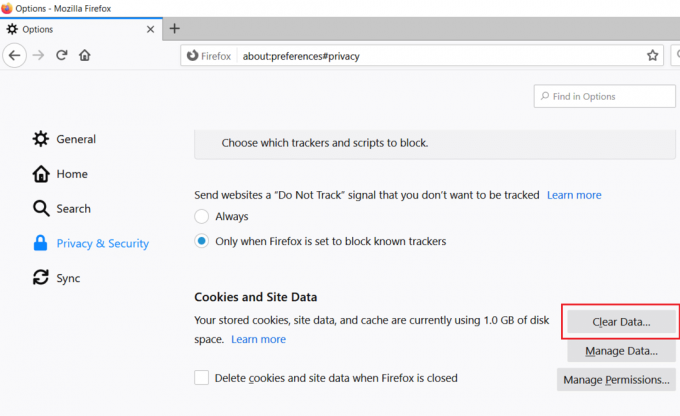
이제 할 수 있는지 확인하십시오. Spotify 웹 플레이어가 작동하지 않는 문제 수정 아니면. 그렇지 않은 경우 다음 방법을 계속하십시오.
팁 5: 웹 브라우저가 오래되었습니다
메모:Chrome을 업데이트하기 전에 중요한 탭을 모두 저장하는 것이 좋습니다.
1.열다 구글 크롬 검색 표시줄을 사용하여 검색하거나 작업 표시줄이나 바탕 화면에서 사용할 수 있는 크롬 아이콘을 클릭합니다.

2.클릭 세 개의 점 아이콘은 오른쪽 상단에 있습니다.
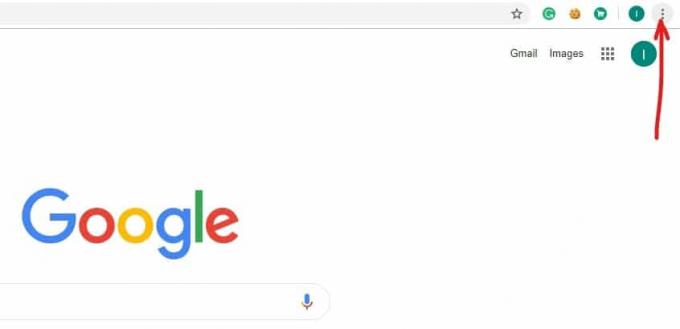
3.클릭 도움말 버튼 열리는 메뉴에서.
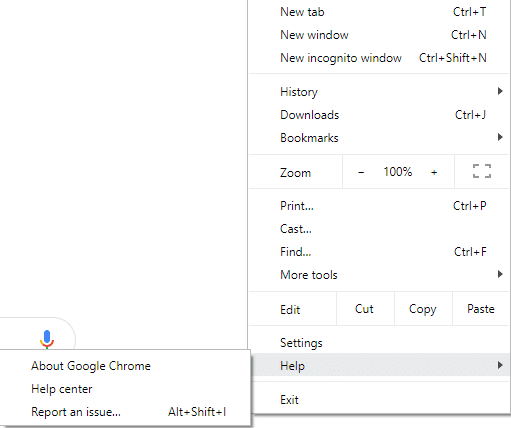
4.도움말 옵션에서 다음을 클릭합니다. 구글 크롬 정보.

5. 사용 가능한 업데이트가 있는 경우 Chrome이 자동으로 업데이트를 시작합니다.

6.업데이트가 다운로드되면 재실행 버튼 Chrome 업데이트를 완료하려면

7.재실행을 클릭한 후, Chrome이 자동으로 닫힙니다. 업데이트를 설치합니다.
팁 6: 귀하의 웹 브라우저는 Spotify를 지원하지 않습니다
드물긴 하지만 웹 브라우저가 Spotify를 지원하지 않을 수 있습니다. 다른 웹 브라우저를 사용해 보세요. Spotify가 연결되어 완벽하게 로드되고 음악이 재생되지 않는 경우입니다.
팁 7: 보호된 콘텐츠 활성화
"보호된 콘텐츠 재생이 활성화되어 있지 않습니다"라는 오류 메시지가 표시되면 브라우저에서 보호된 콘텐츠를 활성화해야 합니다.
1. Chrome을 열고 주소 표시줄에서 다음 URL로 이동합니다.
chrome://settings/content
2.다음으로 “보호된 콘텐츠"하고 클릭하십시오.
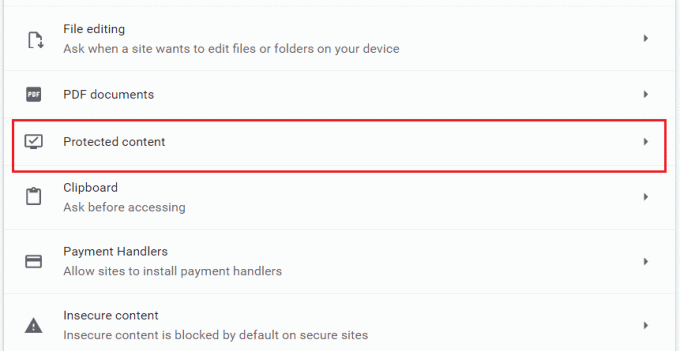
3.이제 활성화 비녀장 옆에 "사이트에서 보호된 콘텐츠를 재생하도록 허용(권장)“.
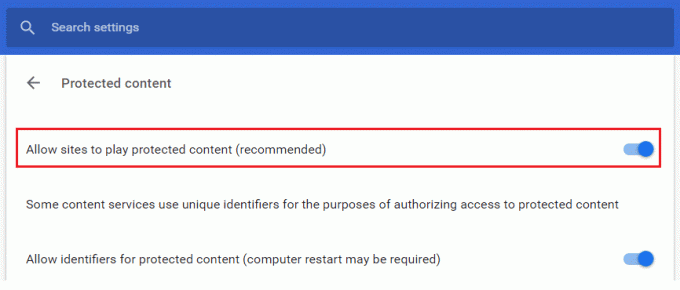
4. 이제 다시 Spotify를 사용하여 음악을 재생해 보십시오. Spotify 웹 플레이어가 작동하지 않는 문제를 수정합니다.
팁 8: 새 탭에서 노래 링크 열기
1. 클릭 점 세 개 아이콘 원하는 노래의.
2.' 선택노래 링크 복사' 메뉴에서.
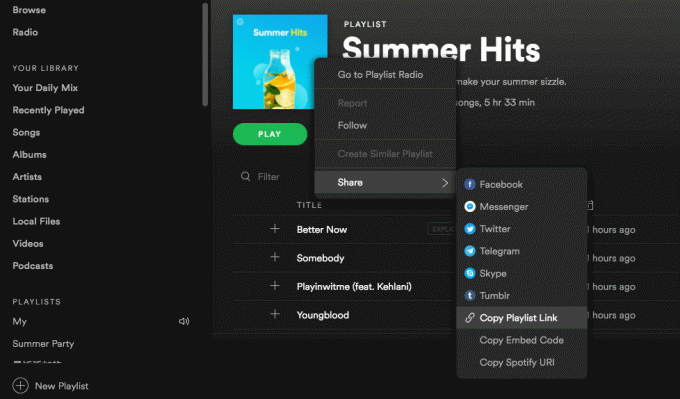
3. 새 탭을 열고 주소 표시줄에 링크를 붙여넣습니다.
추천:
- 품질을 잃지 않고 PNG를 JPG로 변환하는 방법
- Google Pay가 작동하지 않는 문제를 해결하기 위한 11가지 팁
이러한 트릭 외에도 Spotify Premium 사용자인 경우 컴퓨터에 음악을 다운로드하고 로컬 음악 플레이어에서 재생할 수도 있습니다. 또는 무료 계정의 경우 Sidify 또는 NoteBurner와 같은 Spotify 음악 변환기를 다운로드하여 사용할 수 있습니다. 이 변환기를 사용하면 노래를 끌어다 놓거나 노래 링크를 직접 복사하여 붙여넣고 출력 형식을 선택하여 좋아하는 노래를 원하는 형식으로 다운로드할 수 있습니다. 평가판을 사용하면 각 노래의 처음 3분을 다운로드할 수 있습니다. 이제 Spotify에서 번거로움 없이 좋아하는 노래를 들을 수 있습니다. 그러니 계속 들어!